Vím, je to dlouhý název, ale chci ukázat, jak snadné může být sestavování panoramat buď pomocí hlavy Gigapan, nebo fotografováním mřížkovaných panoramat od ruky. AutoPano Giga byl můj panoramatický produkt, který jsem si vybral poté, co jsem začal s huggin, bezplatnou možností, která sama o sobě funguje docela dobře.

Jednou ze schopností, ve které AutoPano Giga vyniká, je schopnost pořizovat snímky a informace z řady automatických snímacích hlav, jako je PanoGear od společnosti Kolor nebo dokonce od jiných značek, jako je GigaPan EPIC Pro, který jsem recenzoval pro DPS před dvěma lety. V tomto příspěvku jsem si všiml, že software Gigapanu byl ve svých prvních fázích a byl docela základní, a přestože byl software v uplynulých dvou letech upgradován, stále není tak robustní jako AutoPano Giga od Kolor. Navíc nezvládá panoramata z ruky
Využití AutoPano Giga k vytvoření úžasných panoramat pořízených hlavami Gigapana (moje byly natočeny pomocí EPIC Pro) je poměrně jednoduché.
Střelba
Fotografování s Gigapan EPIC Pro je vysvětleno v dříve zmíněném příspěvku. Tolik se toho nezměnilo.
Importovat
Přenášení snímků do počítače se neliší od běžného způsobu fotografování. Pěkná věc na AutpoPano Giga je, že bez problémů porozumí vašim RAW souborům, takže není třeba převádět (ale můžete, pokud jste netrpěliví a chcete menší velikosti souborů). Osvědčilo se mi fotit panoramata, zvláště velká, na samostatnou paměťovou kartu vyhrazenou právě pro panoramata. Díky tomu je hledání souborů o to jednodušší.
Se všemi vašimi panoramatickými soubory na jednom místě je čas použít průvodce spojováním v AutoPano Giga.
Průvodce
Prvním krokem v průvodci je vybrat zařízení, které bylo použito, v tomto případě vybereme Gigapan.
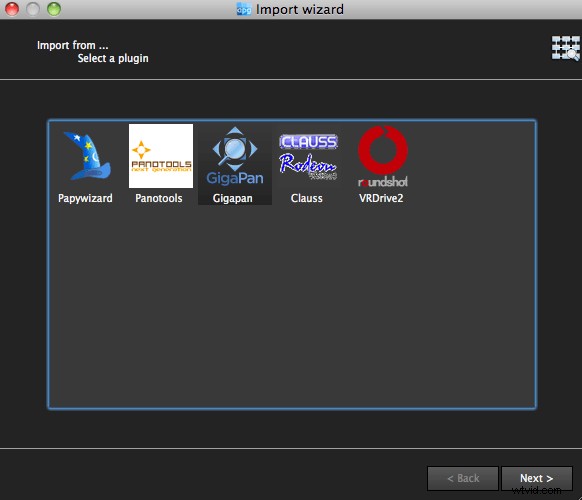
Další obrazovka požádá o zadání. Pokud váš záběr proběhl bez problémů a máte pěknou mřížku snímků, AutoPano by to mělo vědět. Když například vyberu 98 snímků z mého demonstračního snímku z Maui na Havaji na Ali’i Kula Lavender Farms, AutoPano ví, že tento snímek měl 7 řádků a 14 sloupců. Pěkná věc na této metodě je, že není třeba importovat kontrolní soubor, který vysvětluje mřížku do softwaru. To je také důvod, proč lze při pečlivém provedení importovat panoramata z ruky.
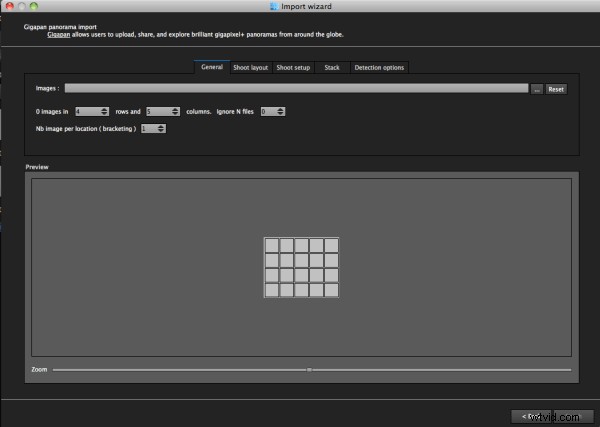
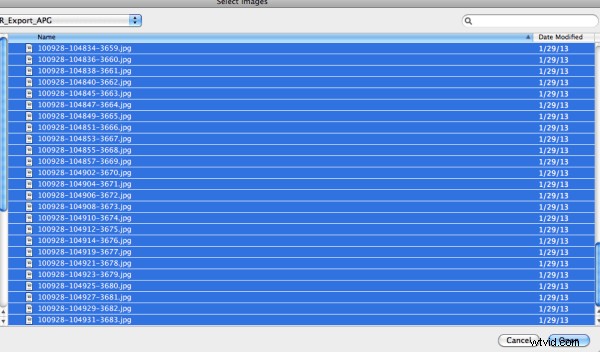
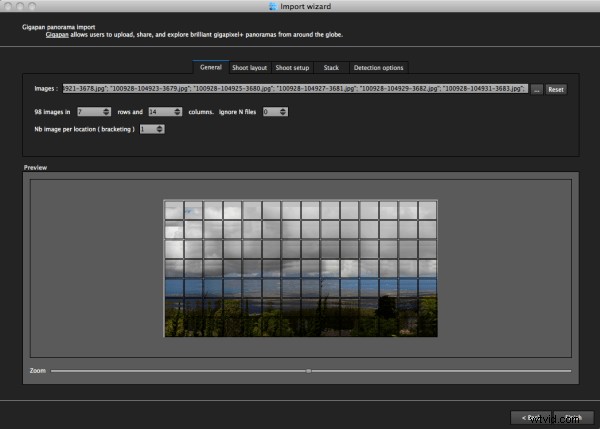
S přímočarým záběrem, jako je tento, mi nezbývá nic jiného, než abych vám ukázal, co dělají ostatní obrazovky, pokud jste zvědaví.
Další obrazovka umožňuje změnu směru panoramatického snímání. Jedna věc, kterou bych si přál, aby tato obrazovka měla, je možnost vybrat záběr mřížky shora dolů, pak zálohovat další sloupec, další dolů a tak dále, pro ty chvíle, kdy fotografuji panoramatický snímek z ruky, jako je tento 2,2 gigapixelový obrázek z Tádž Mahalu (natočeno bez stativu a hlavy, protože jsou omezeny).
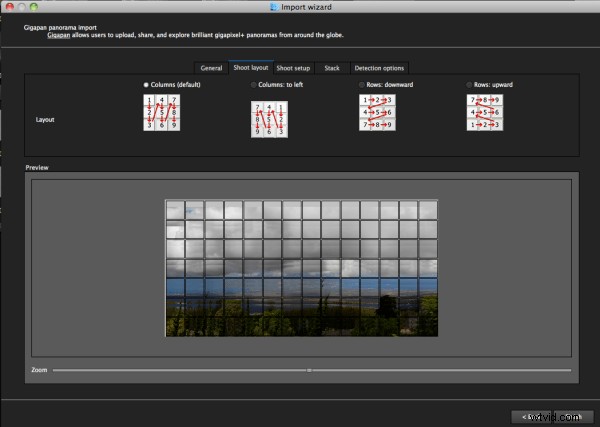
Po této obrazovce lze vybrat vlastní překrytí nebo vynucení 360stupňového zobrazení.
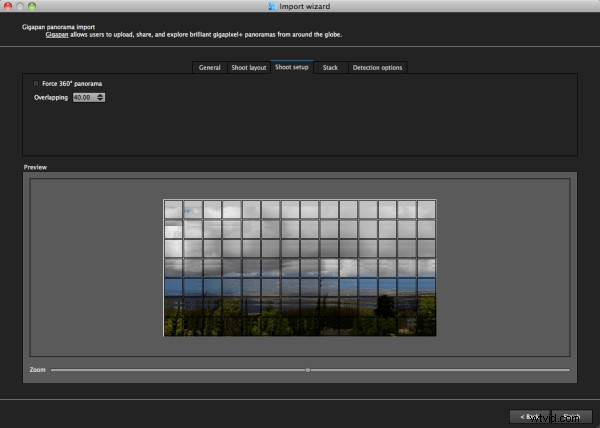
Poslední dvě obrazovky se zabývají kontrolními body a ty lze ponechat na automatické, pokud nemáte zvlášť dobrý důvod je měnit. Tento software funguje docela dobře v automatickém režimu (s několika manuálními úpravami).
Stiskněte „Dokončit“ a AutoPano vás přenese na hlavní obrazovku a začne detekovat a sešívat. Líbí se mi, že i když mohu programu sdělit vzor záběru a míru překrytí, bude stále automaticky detekovat kontrolní body a dokonce mohu nastavit toto číslo ve výchozím nastavení na 200, abych zajistil nejlepší shodu.
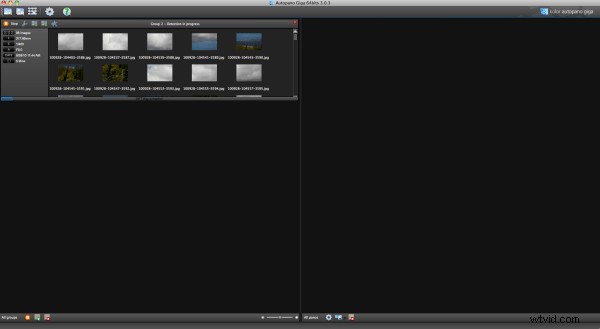
Výstup
Věci nejsou vždy dokonalé hned po vybalení, protože software neví, jaký typ projekce chcete. Níže uvidíte výsledný výstup vpravo, který má rovinnou projekci.
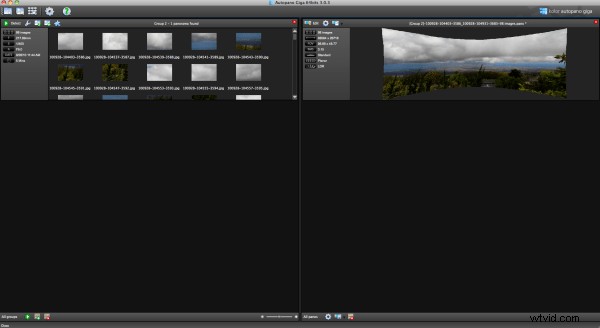
To lze snadno změnit na obrazovce Upravit, kde lze v případě potřeby provést řadu úprav. Rozhodl jsem se pro sférickou projekci, abych měl boky rovné.

Jedinou změnou, kterou jsem viděl, bylo oříznutí obrázku, což je velmi snadné:klikněte na nástroj pro oříznutí a automaticky vybere rozměry oříznutí. Změny se provádějí přetažením rohů nebo stran a lze provést rotaci (v případě, že váš stativ nebyl při fotografování v rovině).

Poslední část úprav, kterou v programu obvykle dělám, je nastavení úrovní, což je stejně snadné jako nastavení ve Photoshopu nebo jiných programech.

Než budeme úplně hotovi, musíme získat výsledný obrázek z AutoPano Giga a to se provede kliknutím na ozubené kolo na hlavní obrazovce, aby se obrázek vykreslil. Nastavení na této obrazovce umožňuje změnu velikosti obrázku po vykreslení (užitečné, pokud jej posíláte jako JPEG, protože maximální rozměr je 30 000 pixelů), stejně jako typ souboru, kompresi, barevnou hloubku a další.
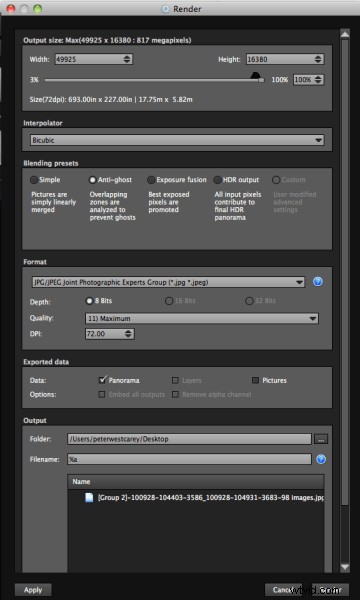
Co lze ještě udělat?
AutoPano Giga je robustní panoramatický program pro tvorbu a úpravu. Tento příspěvek není zamýšlen jako úplný přehled všech funkcí, protože tento seznam je poměrně dlouhý. Mezi nejdůležitější patří:
- Schopnost zpracovávat snímky s různou úrovní HDR (je k dispozici na první obrazovce průvodce a je označena jako Nb obrázek na umístění (závorka)
- Ruční odstranění duchů pomocí maskování (i když automatická možnost funguje dobře)
- Ukládání výsledků do různých typů souborů, včetně .PSB a .TIFF
- Dávkové zpracování
- Úpravy úběžníků a sklonu, naklánění a vybočení
Výsledky
jak to vyšlo? Skvělý! Ale...bohužel DPS není nastaven na zobrazování velkých panoramat, ale výsledný obrázek jsem hostil na svém blogu. Konečný obrázek je velký 43 MB a jeho stažení bude chvíli trvat, vzhledem k objemu provozu, který DPS obvykle vidí.
Kliknutím sem přejdete na obrázek . Přibližte a použijte režim Celá obrazovka pro nejlepší zážitek. Dokážete zaznamenat startující letadlo? A co lidé, kteří surfují?
Pro referenci bylo panorama vytvořeno s objektivem Canon 7D a 28-300 mm L. Skládal se z 98 snímků pořízených v manuálním režimu při ISO 100, 135 mm, f/9, 1/400. Gigapan EPIC Pro mi byl zapůjčen z Borrowlenses.com.
AutoPano Giga je k dispozici ke stažení zdarma zde.
